
在追求高质量视听享受的今天,MX播放器凭借其强大的兼容性和丰富的功能设置,成为了众多影视爱好者的首选。然而,在欣赏外语影片或需要字幕辅助理解的内容时,如何开启中文字幕功能成为了许多用户关注的焦点,如果您还不了解如何在mx播放器中打开中文字幕功能的话,下文中ux6小编就将为大家带来详细的添加步骤攻略介绍,希望能帮助到各位有需要的小伙伴们。

步骤一,打开mx播放器,点击右上角三个点图标。
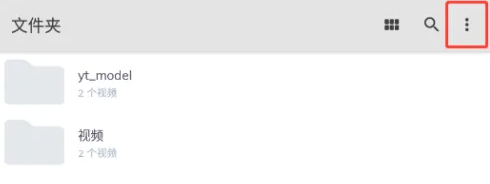
步骤二,点击设置。
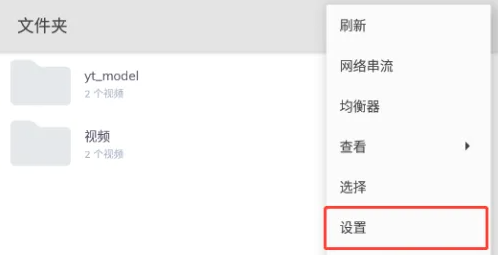
步骤三,点击字幕。
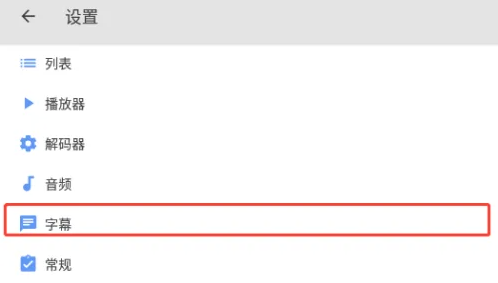
步骤四,点击首选字幕语言。
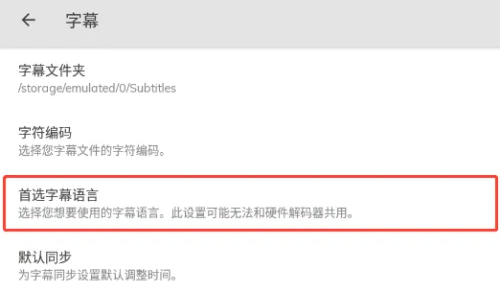
步骤五,选择中文即可。
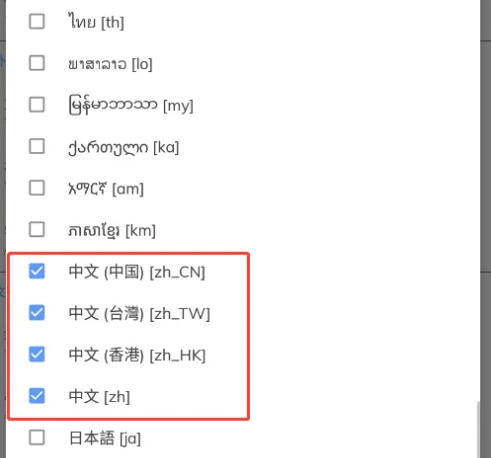
MX播放器相关推荐:
那么以上就是游戏6小编为大家带来mx播放器怎么设置中文字幕的详细信息步骤攻略介绍了,小伙伴们看完这篇教程攻略以后大家是不是都已经对mx播放器中文字幕功能怎么打开的方法全部都更加了解了呢,那么如果兄弟姐妹萌看完这篇教程攻略以后,大家还想了解更多相关讯息,就请原地关注收藏游戏6,游戏6将为大家带来更加良好的阅读体验。